Компьютер начал жить своей жизнью? Замучили вирусы? Как избавиться от компьютерных вирусов?
Эта информация может пригодиться Вам, если Ваш компьютер уже подвергся заражению вирусами.
Прежде всего необходимо проделать следущие предварительные шаги:
- Если у Вас уже установлена антивирусная программа, то скачайте обновленные версии антивирусных баз, если нет антивируса, необходимо скачать свежий антивирусный пакет, например, от Dr.Web или от Kaspersky Lab (ими можно воспользоваться в демо-режиме в течение 30 дней). Также неплохо обзавестись новыми лечащими утилитами, например, cureit
- Отключить компьютер от сети (от Интернета и от локальной сети). Это можно сделать выдернув сетевой кабель из компьютера, сдвинув выключатель беспроводной сети.
- Очистить кэш интернет-браузера (Internet Explorer, Mozilla Firefox, Opera, Google Chrome и т.д.)
- Очистить папку временных файлов
- Очистить корзину
Последние три пункта можно сделать с помощью встроенной утилиты очистки диска. Для ее запуска: «Пуск» -> «Найти», напишите «Очистка диска»
Неоценимую помощь в поиске, локализации и лечении вирусов может оказать « Антивирусная утилита AVZ ». Эта утилита также может пригодиться для чистки системы от временных файлов.
Часто наилучших результатов в поиске вирусов удается достигнуть на компьютере, загруженном в «Безопасный режим».
«Безопасный режим»: при загрузке, на этапе выдачи на экран сообщений POST (количество памяти, установленные диск и пр.) нужно нажать функциональную клавишу «F8». После этого операционная система покажет меню загрузки, в котором одной из первых строчек будет «Безопасный режим». При помощи клавиатурных стрелок выбираем этот пункт и нажимаем «Enter». Загрузка компьютера в «Безопасный режим» может происходить несколько дольше обычной загрузки. Кроме того, в «Безопасном режиме» разрешение экрана и цветность сбрасываются на минимальные значения, т.е. иконки на рабочем столе станут больше по размеру.
После загрузки компьютера в «Безопасный режим» запускаем антивирусную программу, производим полное сканирование системы. Если нет уверенности в том, что отловлены все вирусы, запускаем лечащую утилиту cureit и проводим с ее помощью полное сканирование системы.
Особенно коварные вирусы препятствуют попыткам удаления их и могут блокировать загрузку компьютера в «Безопасный режим», тогда может понадобиться CD/DVD диск, который позволяет загрузить компьютер в специальную версию Windows с этого диска. Подойдет, например, Hiren`s boot CD или Alkid Live CD/DVD/USB. Также, при возможности, можно подключить зараженный жесткий диск к другому «чистому» компьютеру с установленной и обновленной антивирусной программой и провести сканирование там.
Предупреждение! Даже при сильном заражении компьютера вирусами не стоит устанавливать для одновременной работы более одного антивируса, оснащенного сканером реального времени на компьютер. Это может привести к замедлению работы компьютера и к полному зависанию.
Поскольку борьба с вирусами это, как правило, игра в догонялки с авторами вирусов, то антивирусная программа может «не знать» о существовании какого-то нового или малораспространенного вируса. Тогда поиск вирусов распространенными антивирусными программами может ничего не дать. И в вам прийдется действовать вручную: искать как вирус активизируется, где он располагается и т.п.
Некоторые вирусы прописывают себя в ключи реестра, ответственные за автоматическую загрузку. Проверить и отключить лишнее из этих ключей реестра можно воспользовавшись встроенной в Windows программой msconfig («Пуск» → «Выполнить» → msconfig → «Enter») на вкладке «Автозагрузка». Здесь особое внимание необходимо уделить программам, которые располагаются в системных каталогах, например в C:Windows или C:WindowsSystem32, а также в C:Documents and Settings[Имя пользователя]Local SettingsTemp и C:Documents and Settings[Имя пользователя]Local SettingsTemorary Internet Settings.
Если вы не нашли ответ или нужную информацию, задайте вопрос через форму обратной связи. Или напишите комментарий здесь.
Источник: c-t-s.ru
Как самостоятельно удалить вирусы?
Ваш компьютер стал работать медленнее , чем обычно ? Видите много всплывающих окон ? Заметили странное поведение ПК ? Ваш компьютер может быть заражен вирусами , шпионскими программами или другим вредоносным ПО , даже если у вас установлен антивирус . Хотя и другие проблемы , например аппаратные неполадки , могут привести к аналогичным ситуациям , все же лучше проверить на наличие вирусов . В этой статье я расскажу , как самостоятельно удалить вирусы .

Шаг 1 Зайдите в безопасный режим
Прежде чем делать что – либо , необходимо отключить компьютер от Интернета . Это поможет предотвратить распространение вируса , утечки личных данных .
Прежде , чем избавляться от вирусов , загрузите ваш компьютер в безопасном режиме . В этом режиме загружается минимальный набор программ и служб , необходимый для корректной работы ПК . Он не позволит вирусу автоматически загрузиться вместе с Windows .
Процесс загрузки в безопасном режиме ОС Windows 8 и Windows 10 отличается от тех , которые были в Windows XP и 7 .
Чтобы загрузиться в безопасном режиме Windows , нажмите Пуск , выберите кнопку питания , как будто вы собираетесь перезагрузить систему . Затем , удерживая нажатой клавишу Shift щелкните Перезагрузка . Когда появится загрузочное меню , выберите Устранение неполадок , затем Дополнительные параметры. Вы увидите несколько пунктов: восстановление системы, командная строка и т. д. Выберите Параметры загрузки .
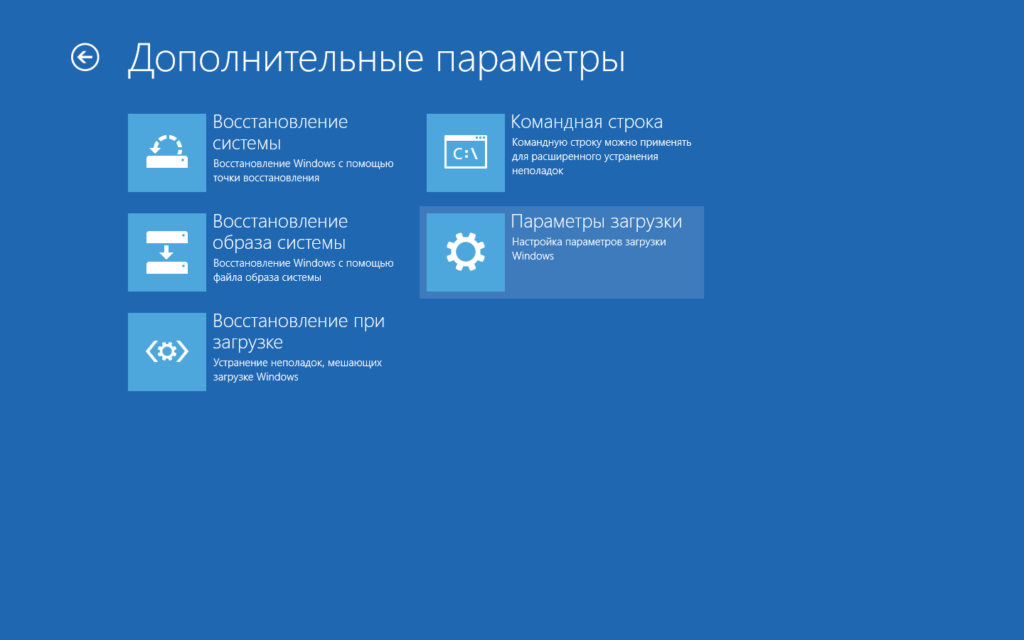
В следующем окне выберите П ерезагрузка . Далее вы увидите меню с пронумерованными вариантами запуска . Выберите номер 4 , который запустит безопасный режим . Обратите внимание , что если вы захотите подключиться к Интернету , нужно выбрать вариант 5.
Вы можете обнаружить , что в безопасном режиме система работает заметно быстрее . Это свидетельствует о заражении вирусами или о том , что много лишних программ запускаются вместе с Windows . Я уже писал, как можно оптимизировать работу Windows.
Шаг 2 – У даление временных файлов
П режде чем приступить к проверке , нужно удалить временные файлы . Это может ускорить процесс проверки на наличие вирусов , освободить дисковое пространство , и даже избавиться от некоторых вирусов . Для использования утилиты очистки диска , которая входит в состав Windows 10 , просто введите “ Очистка диска ” в строке поиска или в меню Пуск выберите Disk Cleanup .
Шаг 3 – Скачайте антивирусный сканер
Удалять вирусы нужно с помощью антивирусных утилит. Если у вас был антивирус и ваш ПК подцепил вирус – скачайте другой. Помните, что ни одна антивирусная программа не может обнаружить 100 процентов вирусов.
Чтобы избавиться от вирусов, я рекомендую использовать специальный сканер, который не работает в фоновом режиме, а предназначен для разовой проверки на вирусы. Например, Malwarebytes, Kaspersky Virus Removal Tool. Хорошо справляются с удалением вредоносов AVZ и Dr Web Cureit.
Шаг 4 – Запустите сканирование
Для наглядности я опишу, как удалить вирусы с помощью Malwarebytes. Для начала, скачайте ее. Если вы не можете получить доступ к Интернету или не можете скачать Malwarebytes на зараженный компьютер, скачайте его с помощью другого компьютера на USB-накопитель.
Запустите установочный файл и следуйте инструкциям мастера установки. После того, как программа откроется, оставьте по умолчанию опцию Threat Scan, и нажмите Start Scan.

В зависимости от вашего компьютера, быстрое сканирование может занять от 5 до 20 минут, в то время как выборочное может занять от 30 до 60 минут или больше. В процессе сканирования, вы можете увидеть, сколько файлов уже отсканировано, и сколько из них являются опасными.
Если Malwarebytes автоматически закрывается после старта сканирования, значит, скорее всего, на вашем ПК поселился руткит, который убивает процессы антивирусных программ, чтобы не дать себя удалить. В этом случае проще будет переустановить Windows, сделав резервную копию данных.
После завершения сканирования Malwarebytes покажет результаты. Если вирусов не обнаружено, но вы подозреваете, что компьютер заражен, используйте полную проверку или другие сканеры . Чтобы избавиться от найденных вирусов нажмите Удалить. Также может потребоваться перезагрузка компьютера.

Вредоносные программы могут повредить системные файлы Windows, а также изменить параметры системы. Один из вариантов – изменение адреса домашней страницы веб-браузера, чтобы повторно заразить компьютер или показывать рекламу. Зайдите в настройки своего браузера и удостоверьтесь в правильности настроек стартовой страницы.
Шаг 5 – Восстановление поврежденных файлов Windows
В случае, если в результате работы вирусов повредились системные файлы используйте встроенную утилиту проверки. Зайдите в командную строку Windows и введите sfc /scannow и дождитесь окончания проверки.
Если операционную систему не удалось загрузить, для восстановления используйте загрузочный диск с Windows.
Держите компьютер в чистоте
Чтобы предотвратить повторное заражение, стоит задуматься о безопасности своего ПК. Можете почитать статью о том, как защитить свой компьютер. Убедитесь, что у вас всегда в режиме реального времени работает современный антивирус, например Avast, ESET, AVG или 360 Total Security. Не запускайте подозрительные файлы и будьте внимательными при работе в Интернете. И помните, самостоятельно удалить вирусы намного сложнее, чем предотвратить их попадание в систему.
Источник: mypclife.ru
Как вылечить компьютер от вирусов, червей и троянов бесплатно?

Хотите избавиться от зловредов (вирусов, червей, троянов и т.д.), даже если у Вас не был ранее установлен любой из антивирусов «Лаборатории Касперского»? Ниже приведена несложная и проверенная временем инструкция, которая поможет любому желающему самостоятельно, и главное, совершенно бесплатно, это сделать!
Итак, что же Вам понадобится для того,
чтобы вылечить компьютер от вирусов, червей и троянов?
- Доступ в интернет. Ну, раз вы это читаете, он у Вас есть. ))
- «Чистый» компьютер, если на Вашем компьютере на ниже приведённые сайты зайти не удаётся.
Если доступ есть — всё выполняем сразу на «заражённом» компьютере. - Чуточку усердия и терпения.
Процедура лечения потребует четкого выполнения указаний и займет некоторое время.
Собственно, сама инструкция по лечению компьютера от вирусов:
1) Проверьте компьютер на наличие зловредов (вирусов, червей, троянов, адваре-программ и т.д.) с помощью Kaspersky Virus Removal Tool или Kaspersky Rescue Disk (если Kaspersky Virus Removal Tool не запускается или зависает даже в расширенном режиме).
Kaspersky Virus Removal Tool можно запустить прямо из-под работающей Windows в обычном или безопасном режиме. Данная программа не конфликтует с уже установленным антивирусом, и после использования может быть удалена.
Для использования Kaspersky Rescue Disk требуется предварительно записать образ на CD или DVD диск, либо на флэшку. Диск загружается вместо Windows, что позволяет обнаружить и нейтрализовать особо сложные зловреды, которые из-под режима Windows могут скрывать своё присутствие благодаря использованию руткит-технологий.
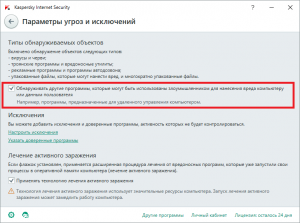
2) Раз/Если у Вас установлен один из продуктов «Лаборатории Касперского» (например, KIS / KTS / КАВ), включите в продукте детект потенциально нежелательного программного обеспечения.
Для этого перейдите в главное окно программы — настройки — дополнительно — параметры угроз и исключений — установите галочку на пункте «Обнаруживать другие программы«.
Запустите обновление баз и по его окончании перезагрузите компьютер. Это позволит получить и инициировать новые вирусные базы для нейтрализации adware-программ. Запустите полную проверку на вирусы
Если установлена устаревшая версия продуктов «Лаборатории Касперского» (ниже, чем 21.3.10.391; как узнать версию установленного антивируса «Лаборатории Касперского»?) — правильно обновите её до новой, актуальной версии!
3) В особо запущенных случаях, если проблема сохранится — обратитесь в раздел «Уничтожение вирусов» форума фанклуба Лаборатории Касперского, где приложите требуемый по правилам отчёт в zip-архиве автологгера (все выполняется автоматически; вам потребуется только запустить программу).
Как вариант, можете написать напрямую мне через комментарии или соцсети .
Источник: freesafety.ru